- トップ >
- コンピュータ >
- 電子メール関連 >
- 電子メールの利用について >
- メーラ設定例 >
Microsoft Outlook 2003 (IMAP4)
Microsoft Outlook 2003 での IMAP4 の利用
- ※ 以下の説明では、SFC-CNS ログイン名は z00001tk という場合の設定内容を示しています。
該当する設定値はご自身の SFC-CNS ログイン名に置き換えて設定してください。
- Microsoft OutLook 2003 を起動します。初めて起動した場合、Outlook 2003 スタートアップが起動しますので、[次へ] ボタンをクリックします。
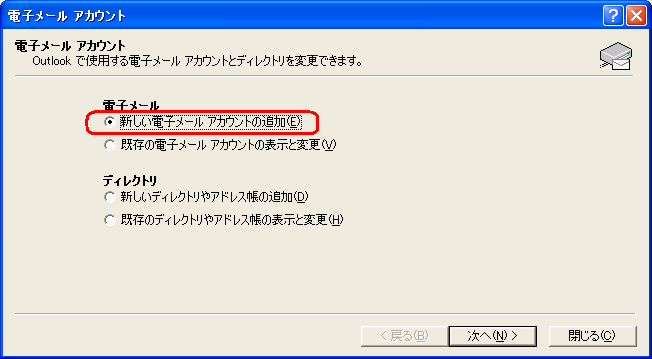
- 電子メールアカウントを作成するので "はい" を選択して [次へ] ボタンをクリックします。
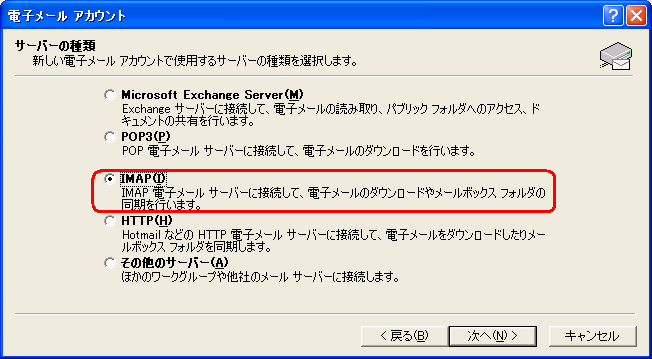
- サーバの種類ウィンドウが表示されるので、"IMAP" を選択して [次へ] ボタンをクリックします。
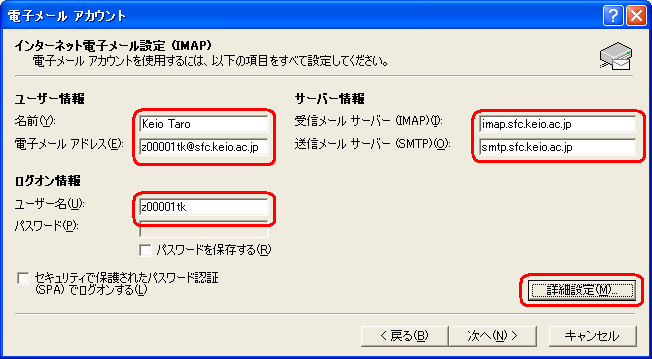
- インターネット電子メール設定 (IMAP) ウインドウが表示されますので、下記に示す設定値を入力し、
[詳細設定] ボタンをクリックします。
名前 ご自身のお名前 電子メールアドレス ご自身の SFC-CNS のメールアドレス 受信メールサーバ(IMAP4) imap.sfc.keio.ac.jp 送信メールサーバ(SMTP) smtp.sfc.keio.ac.jp ユーザ名 ご自身のSFC-CNSログイン名 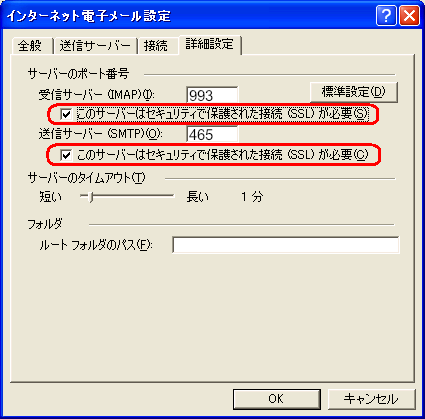
- インターネット電子メール設定ウインドウが表示されるので [詳細設定] タブを選択し、下記に示す設定値に変更し、[OK] ボタンをクリックします。
受信サーバ(IMAP) 993 このサーバはセキュリティで保護された接続(SSL)が必要 チェックを入れる - インターネット電子メール設定ウインドウに戻りますので、[次へ] ボタンをクリックします。
- [完了] ボタンをクリックします。
以上
最終更新日: 2011年6月16日
内容はここまでです。





